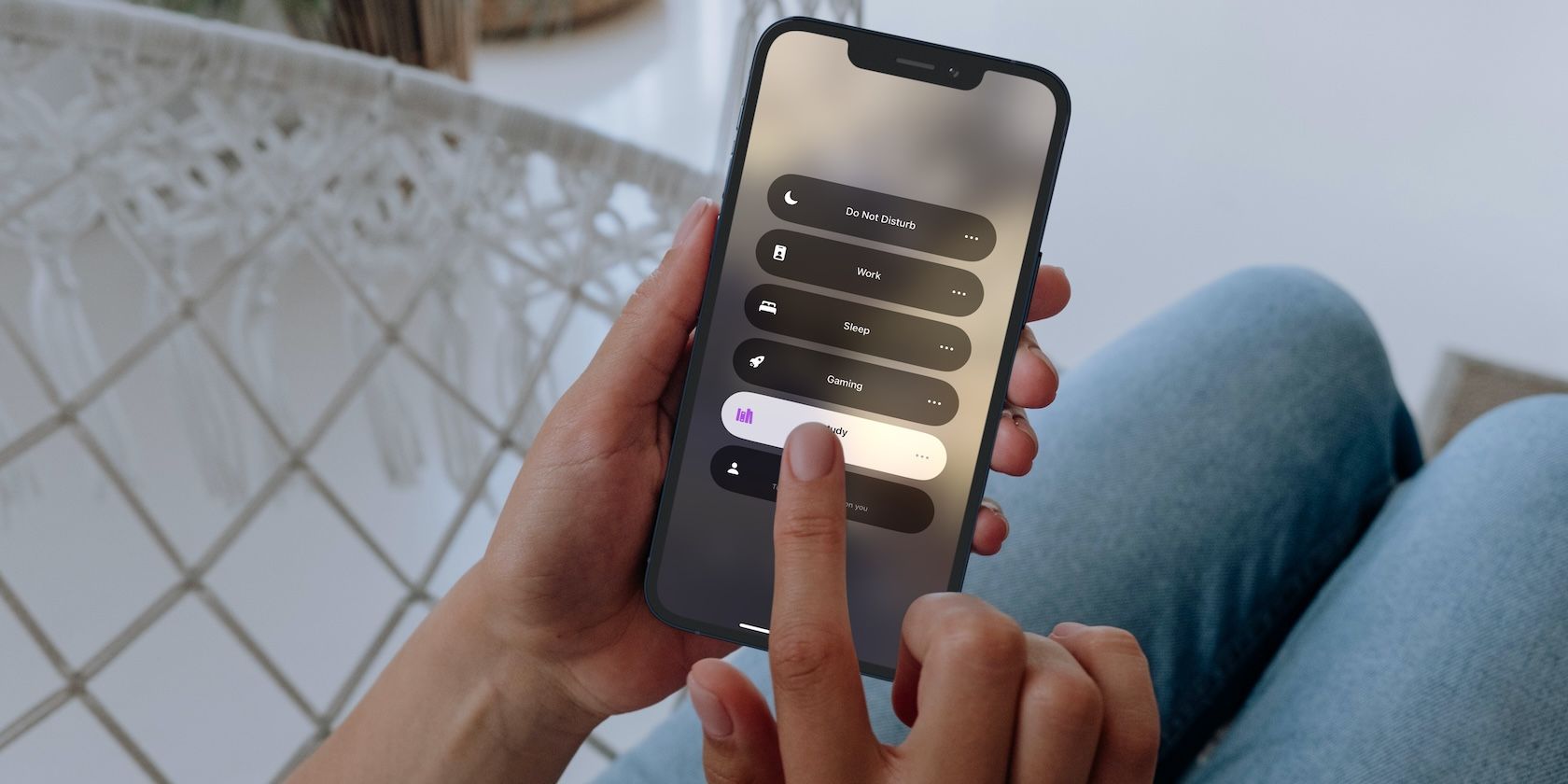
Nøkkelpunkter
- Det er ikke mulig å skru av varsler for alle apper samtidig med bare et enkelt trykk, men du har muligheten til å tilpasse innstillingene for hver enkelt app manuelt.
- Du kan skreddersy en fokusmodus som demper tekstmeldinger fra folk du ikke vil forstyrres av, eller som stiller varsler basert på hvor du befinner deg.
Plages du av at din iPhone stadig gir lyd fra seg med varslinger? Dette kan fort føre til distraksjon og at du tar opp telefonen uten at det egentlig er nødvendig. Vi skal nå se på ulike løsninger for å håndtere dette problemet, alt fra å stilne en bestemt app til å dempe varsler ut fra hvor du er.
Bruk lydløs modus for å dempe varsler
Selv om du kan skru av varslingslyder permanent for utvalgte apper via innstillingene på iPhonen din, har du også mulighet til å benytte deg av lydløs modus. Dette hindrer telefonen i å lage lyd for varsler (med unntak av alarmer), mens lyder fra musikk, videoer og spill fortsatt vil kunne spilles av.
For å aktivere lydløs modus, trykk på Ring/Lydløs-bryteren på venstre side av enheten. Den vil vise en oransje indikator når den er slått på. Om du har en iPhone 15 Pro eller iPhone 15 Pro Max der du har tilpasset handlingsknappen til noe annet enn lydløs modus, kan du skifte til lydløs modus via en knapp i kontrollsenteret. Alternativt kan du gå til Innstillinger > Lyd og følbarhet, og aktivere bryteren for lydløs modus der.
Slå av varsler for alle eller utvalgte apper
Dessverre finnes det ingen felles knapp for å slå av alle varsler fra alle apper samtidig, bortsett fra bruk av fokusmodus. Dermed er den eneste måten å slå av varsler for samtlige apper på, å manuelt velge hver enkelt app og justere varslingsinnstillingene. Her er hvordan du går frem:
- Gå til Innstillinger > Varslinger.
- I listen, velg appen du ønsker å dempe varsler fra.
- Skru av bryteren ved siden av Lyder for å stoppe lydvarsler. Hvis du vil unngå å motta varsler fra appen helt, slår du av bryteren ved siden av Tillat varsler.
Midlertidig demping av varsler fra spesifikke apper
Hvis du heller vil dempe varsler fra en bestemt app kun for en periode, istedenfor å slå av alle varsler fra appen permanent, gjør du følgende:
- Sveip ned fra øvre venstre side av skjermen, eller sveip opp fra midten av låseskjermen for å åpne varslingssenteret.
- Sveip til venstre på en varsel fra den appen du vil dempe midlertidig. Du vil da se to valg: Slett og Valg.
- Trykk på Valg og velg enten Demp i 1 time eller Demp i dag, avhengig av hva du foretrekker.
Dempe tekstvarsler på iPhone
Hvis du ønsker å dempe varsler fra Meldinger-appen, går du til Innstillinger > Varslinger. Deretter blar du ned og trykker på Meldinger, og så på Lyder under Varsler, og velger Ingen.
Du kan også dempe varsler fra meldinger fra bestemte personer. For å gjøre dette, går du inn i Meldinger-appen og åpner samtalen med personen du ønsker å dempe. Trykk på profilbildet deres øverst på skjermen og aktiver bryteren for Skjul varsler. Alternativt kan du sveipe til venstre på samtalen du vil dempe, og trykke på Demp.
Er det noen som sender deg meldinger i ett sett? Heldigvis kan du lage en personlig fokusmodus som lar deg dempe tekstmeldinger fra akkurat dem. Slik gjør du:
- Gå til Innstillinger-appen på din iPhone og trykk på Fokus.
- Trykk på pluss-knappen (+) øverst til høyre på skjermen for å skape en ny forhåndsinnstilling for fokus.
- I neste vindu, velg Egendefinert.
- Trykk så på Navn for å gi fokusmodusen et navn, velg et ikon og en farge for å tilpasse den. Når du er ferdig, trykker du på Neste.
- Trykk på Tilpass fokus.
- For å dempe alle varsler fra en bestemt person, trykk på Velg personer under Stilne varsler.
- Velg Stilne varsler fra og trykk på Legg til personer nedenfor for å velge kontaktene du vil dempe.
- Til slutt trykker du på Ferdig øverst til høyre på skjermen.
Du er ikke helt ferdig ennå. Med mindre du har lagt inn at fokusmodusen skal slås på automatisk ved et bestemt tidspunkt, må du aktivere den manuelt hver gang du ønsker å dempe varsler fra den aktuelle personen.
For å gjøre dette, sveiper du ned fra øvre høyre hjørne av skjermen for å åpne kontrollsenteret på iPhonen. Trykk på Fokus for å se alle forhåndsinnstilte fokusmoduser, inkludert de du har laget selv. Deretter velger du fokusmodusen du akkurat har laget.
Bruk fokusmoduser for å dempe varsler basert på hvor du er
Er du i et viktig møte eller på vei til biblioteket for en viktig studieøkt? Det er ikke lett å fokusere dersom du stadig får varsler. For å unngå dette, kan du planlegge en fokusmodus på din iPhone som aktiveres automatisk når du befinner deg på et bestemt sted. Gjør følgende:
- Gå til Innstillinger > Fokus.
- Velg en forhåndsinnstilt fokusmodus eller lag en ny ved å trykke på pluss-ikonet (+) øverst til høyre på skjermen. Hvis du lager en ny, trykker du på Egendefinert i neste vindu, gir fokusmodusen et navn, og velger et ikon og en farge.
- Scroll ned og trykk på Legg til tidsplan under Sett en tidsplan.
- Trykk på Sted og skriv inn den ønskede lokasjonen i søkefeltet.
- Når du er ferdig, trykker du på Ferdig øverst til høyre på skjermen.
Nå vil fokusmodusen din automatisk slå seg av og på hver gang du ankommer og forlater den angitte lokasjonen.
Bruk Ikke forstyrr for å dempe varsler på iPhonen din
Du kan også forhindre alle forstyrrelser fra din iPhone ved å bruke Ikke forstyrr-funksjonen. Slik setter du den opp og aktiverer den:
- Gå til Innstillinger > Fokus og trykk på Ikke forstyrr.
- Dersom det er visse varsler fra personer og apper du ønsker å tillate, trykker du på Personer og apper under Tillat varsler.
- Som standard er tidsplanen for Ikke forstyrr fra kl. 22.00 til 07.00. Hvis du vil endre dette, blar du ned og trykker på Legg til tidsplan under Angi en tidsplan.
- Velg Tid i neste vindu og velg ønsket start- og sluttid for Ikke forstyrr. Du kan også velge hvilke dager i uken du vil at den skal aktiveres automatisk.
- Trykk på Ferdig øverst til høyre for å lagre endringene.
Dersom du spesielt ønsker å hindre varsler mens du sover, kan det være lurt å sette opp fokusmodusen for hvilemodus fra denne menyen.
Som du ser finnes det mange muligheter for å dempe varsler på iPhonen din, og det enkleste er å sette enheten i lydløs modus. Men dersom du vil automatisere prosessen eller dempe varsler fra spesifikke kontakter, kan Ikke forstyrr-funksjonen og tilpassede fokusmoduser være svært nyttige. Apples meldingsapp gjør det også enkelt å dempe tekstvarsler fra irriterende kontakter.
Uansett om målet er å kontrollere irriterende varsler på iPhonen eller å øke produktiviteten, vil tipsene ovenfor være nyttige!